VagCom Nedir?
VAG COM Lisansli yazilim olmasi sarttir. Lisansli yazilim biraz pahali ama bunu aldiginiz cok degiyor cünkü aracinizda Servis ne yapabiliyorsa sizde aynisini yapabiliyorsunuz.
– Kodlama, özellik acma
– Servis sayacini sifirlama
– Kontrol Üniteleri denetleme
– Motor verilerini vs. kontrol etme
– Arizalari kontrol etme
ve daha bir sürü özellik
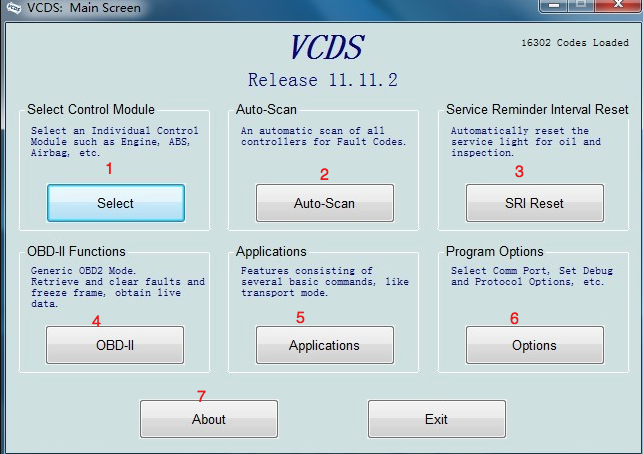
Ana Pencere; burada ne yapacagimizi secebiliyoruz. Kirmizi sayilar ile Resimde belirtilen yerlerdir.
(1) = Buradan Kontrol Ünitelere erisebiliyorsunuz. Aracinizda kac tane Kontrol var ise burada görüp istediginiz Kontrol Üniteyi tiklayip, Kodlama islemi, hata arattirma, ölcüm, düzenleme, test etme gibi özelliklere ulasabiliyorsunuz.
(2) = Auto-Scan sayesinde aracdaki tüm Kontrol Üniteleri tarattirip hata varmi yokmu genel olarak görebiliyorsunuz. Ayni zamanda txt. olarak o bilgileri bir kenara kayit edin cünkü orada ayni zamanda güncel aracin üzerinde Orjinal Kodlar yaziyordur. O kodlari arac ömrü boyunca saklayin.
(3) = Servis sayacini geri cevirme. Aracinizi kendiniz Servis yaptiysaniz veya özel bir yerde yaptirdiysaniz kendiniz Servis aralik sayacini sifirlaya bilirsiniz buradan.
(4) = OBD 2/EOBD özel fonksiyonlar. Burada Motor veya sanziman, Tork, Güc vs. türlü seyleri ölcebiliyoruz.
(5) = Cesitli özel Fonksiyonlar, Gateway e bagli olan Üniteler, Transport modunu acip kapatma gibi özellikler var
(6) = VCDS Ayarlar yeri, buradan Ekran büyüklügünü veya Kabloyu tanitim yapabiliyoruz ayni zamanda yeni yazilim arattirabiliyoruz VAG COM icin.
(7) = Kablonuz ve yazilim Lisans ile ilgili bilgiler
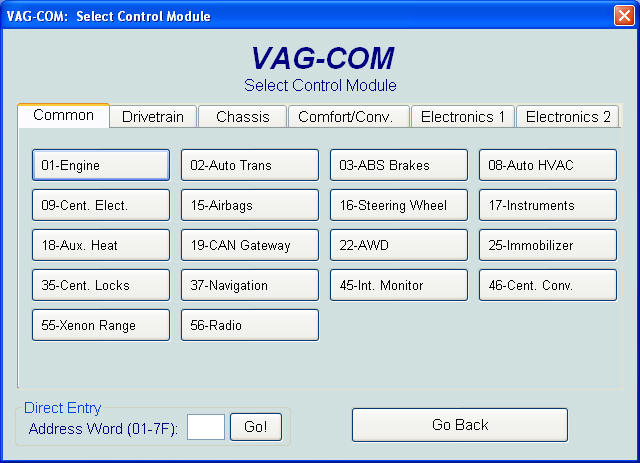
Yukarida ki resimde görüldügü gibi aracimizda ne üniteler takili görebiliyoruz. Benim aracta 22 tane Ünite var ve bu sayi azalip veya cogalabiliyor donanima göre 30 tane Ünitesi olan aracta gördüm bu meslek hayatimda (Audi A5 Sportback araci kodlamistim).
Önde Ünitenin Adresi ve neye ait oldugunu yaziyor. Herhangi bir ünitenin üzerine tikladiginizda bu menü cikacaktir karsiniza (alt resim)
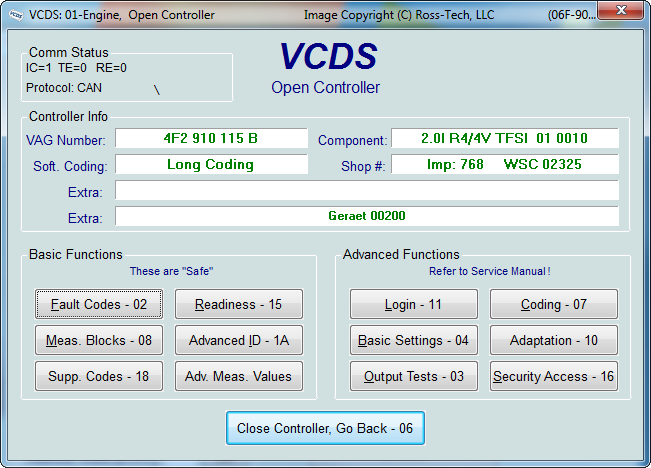
Burada Kontrol Ünitenin icine girmis oluyorsunuz ve cesitli seyler degistirmis oluyorsunuz. Resimde gördügünüz yer Adres 19 CAN Gateway dir. Üst kisimda Ünitenin Parca numarasi izin numarasi vs. bilgileri yaziyor ve altta ise cesitli fonksiyonlar var.
Fonksiyon 02 = Hatalari görebiliyorsunuz ve silebiliyorsunuz
Fonksiyon 03 = Aracin durdugu yerde herseyini test edebiliyorsunuz calisiyormu diye
Fonksiyon 07 = uzun kodlama. Burada aracin ünitesini kodluyorsunuz. Dikkat burada bir yanlislik Ünitenin bozulmasina sebep olabilir en kötü durumda !
Fonksiyon 08 = Ölcüm bloklari. Burada Ünite deki herseyi ölcebiliyorsunuz. Misal Motor da Motor isisindan Torkuna kadar herseyi bakabiliyorsunuz hareket halinde veya arac rölatinde calisirken.
Fonksiyon 11 = Kodlama, burada kodlamak biraz karisik yani burada kodlama yaparken Tamir kitablarini göz atmayi unutmayin
Fonksiyon 10 = Düzenleme, burada Ünitede ki ayarlari yapabiliyorsunuz
Fonksiyon 16 = Giris izni, Fonksiyon 1A da veya bazi kodlamalarda bu Giris izni sifresini istiyor.
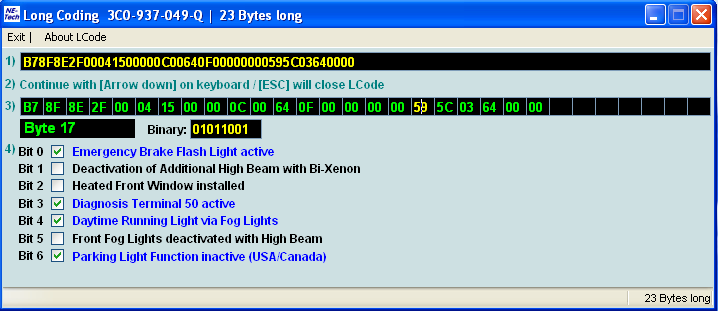
Ünitede Fonksiyon 07 kodlamaya girdinizmi karsiniza bu ekran cikacaktir. Resimde görmüs oldugunuz pencere Adres 09 Merkezi Üniteye aittir. Merkezi Ünite ye ayni zamanda 2 ek Ünite daha bagli. RLS (Rain Light Sensör) ve Silgec kolu üniteside baglidir. Yukaridaki yerden hangi üniteyi istedigimizi secebiliyoruz. Alt kisimda ise uzunca yazilar vardir, onlar güncel Kodlardir. Her kodlama yapmadan önce mutlaka ama mutlaka eski kodlari not ediniz bir yere !. Alta ise yeni yapmis oldugunuz kodlar geliyor. Kodlamak icin Kodlama Asistanina basiyoruz ve Asistan menüsü cikiyor karsimiza (alt resimden devam).
Ünitelerde Byte ve Bit kodlamalari vardir. Ünitenin hafizasi cok kücük oldugu icin “Bit” kapasitesinde veriler alabiliyor. 1 Byte da 7 ila 8 Bit vardir.
FONKSIYON 02 – Hata gösterimi
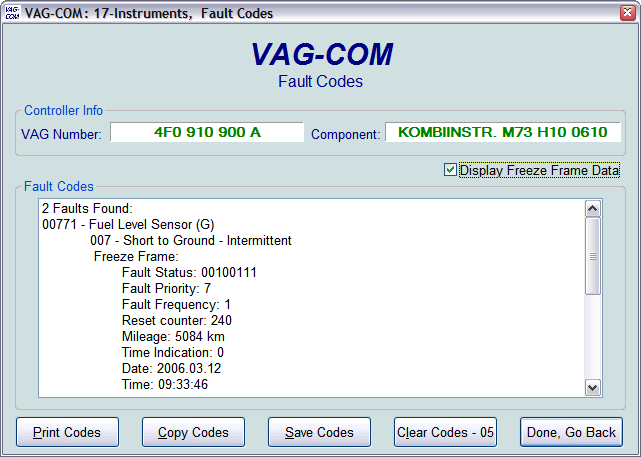
Burada hata kayitlarini silebilirsiniz. Gördügünüz gibi örnek olarak bir hata var. Gecende Üniteyi sökmüstüm yerinden ondan iletisim yok gelip gecici diyor. Böyle bir durumda hatayi kodu sayesinde ne yapacaginiz nereden ne bozuk görebilirsiniz  . Gelip gecici oldugu icin sildim bir daha da gelmedi bu hata.
. Gelip gecici oldugu icin sildim bir daha da gelmedi bu hata.
(1) = Hatalari Printer ile bas
(2) = Kodu kopyala
(3) = Kodu kayit et
(4) = Hatayi sil (her hata silinmeye bilir, gelip gecici hatayi silersiniz ama ariza olan bir parcada silinmiyor malesef)
FONKSIYON 10 – Düzenleme
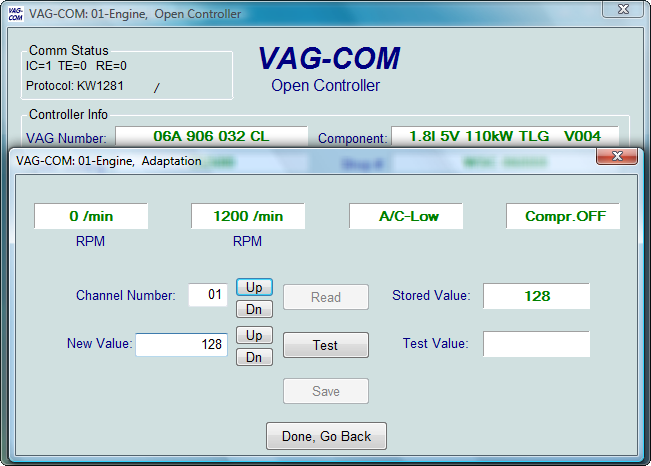
Burada Kontrol ünitede ayarlama yani düzenleme yapabiliyoru. Resimde misal olarak Klima Kompresoru ayarını degistirebiliyoruz. Bunun icin gerekli Kanal a ve gerekli degerleri vermek gerekiyor.
(2) = Auto Scan
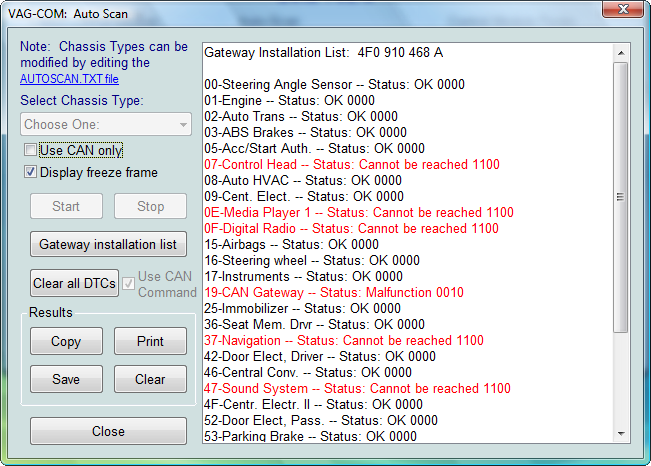
Auto Scan ile yukarida resimlerde gördügünüz gibi aracinizda ki Hatalari okutturabiliyorsunuz veya genel söyle kodlarina veya neler takili ne var ne yok diye bakabiliyorsunuz. Ilk baslayanlar mutlaka Auto scan yaptirip tüm degerleri kayit etmeli.Resimlerde gördügünüz gibi Kirmizi yazili olan ünitelerde hatalar varmis.
KAYNAK: http://passatturkiye.com/vag-kodlari/3144-yeni-baslayanlar-icin-vag-com-anlatimi.html
